작가:
Judy Howell
창조 날짜:
6 칠월 2021
업데이트 날짜:
1 칠월 2024

콘텐츠
Facebook에서 채팅을 한 단계 더 발전시킬 준비가 되셨습니까? 요즘에는 Facebook 포털에서 친구와 화상 통화를 할 수 있습니다. 시작하기 위해 취해야 할 단계를 여기에서 읽으십시오. Facebook 친구를 듣고 볼 수 있다는 것을 알기 전에!
단계로
2 가지 방법 중 1 : 화상 통화 시작
 Facebook에서 네덜란드어로 부르는 화상 통화 전용 Facebook 페이지로 이동합니다. www.facebook.com/videocalling에서 찾을 수 있습니다.
Facebook에서 네덜란드어로 부르는 화상 통화 전용 Facebook 페이지로 이동합니다. www.facebook.com/videocalling에서 찾을 수 있습니다.  "시작하기"버튼을 누르십시오.
"시작하기"버튼을 누르십시오. 영상 통화 할 친구를 선택하세요. 이제 화상 통화 플러그인을 이미 다운로드 한 모든 친구 목록이있는 창이 열립니다. 이 친구 중 하나를 선택하십시오.
영상 통화 할 친구를 선택하세요. 이제 화상 통화 플러그인을 이미 다운로드 한 모든 친구 목록이있는 창이 열립니다. 이 친구 중 하나를 선택하십시오.  이제 일반적인 채팅 창이 열립니다. 화상 통화 아이콘 (카메라)을 클릭합니다. 채팅 또는 화상 통화 중에서 선택할 수 있습니다. 카메라를 눌러 화상 통화를 선택합니다.
이제 일반적인 채팅 창이 열립니다. 화상 통화 아이콘 (카메라)을 클릭합니다. 채팅 또는 화상 통화 중에서 선택할 수 있습니다. 카메라를 눌러 화상 통화를 선택합니다.  "화상 통화"버튼을 클릭합니다.
"화상 통화"버튼을 클릭합니다. 지침에 따라 화상 통화를 설정합니다. 이 기능을 처음 사용하고 있으므로 몇 가지 설정을 위해 몇 가지 단계를 거쳐야합니다.
지침에 따라 화상 통화를 설정합니다. 이 기능을 처음 사용하고 있으므로 몇 가지 설정을 위해 몇 가지 단계를 거쳐야합니다. - Mac을 사용하는 경우 이제 FacebookVideoCalling.jar라는 파일이 장치에 다운로드됩니다.
- Windows가 설치된 컴퓨터가있는 경우 WindowsFacebookVideoCallSetup.exe라는 파일이 장치에 다운로드됩니다.
 파일을 클릭하십시오. 브라우저 모서리에있는 FacebookVideoCalling.jar 또는 FacebookVideoCallSetup.exe를 클릭합니다.
파일을 클릭하십시오. 브라우저 모서리에있는 FacebookVideoCalling.jar 또는 FacebookVideoCallSetup.exe를 클릭합니다.  다운로드 한 프로그램을 시작하십시오. 프로그램 다운로드에 다소 시간이 걸릴 수 있지만 다운로드가 완료되면 선택한 친구가 자동으로 호출됩니다.
다운로드 한 프로그램을 시작하십시오. 프로그램 다운로드에 다소 시간이 걸릴 수 있지만 다운로드가 완료되면 선택한 친구가 자동으로 호출됩니다.  친구가 대답 할 때까지 기다리십시오. 녹음 된 새 창이 열리면 즉시 화상 통화를 시작할 수 있습니다. 대답이 없으면 다른 친구를 시도해 볼 수 있습니다.
친구가 대답 할 때까지 기다리십시오. 녹음 된 새 창이 열리면 즉시 화상 통화를 시작할 수 있습니다. 대답이 없으면 다른 친구를 시도해 볼 수 있습니다.  화상 통화를 중지하려면 창을 닫으십시오.
화상 통화를 중지하려면 창을 닫으십시오.
2 가지 방법 중 2 : 친구에게 전화 받기
 이미 화상 통화를 설치 한 친구에게 전화를 요청하세요. 화상 통화가 새 창에서 열립니다.
이미 화상 통화를 설치 한 친구에게 전화를 요청하세요. 화상 통화가 새 창에서 열립니다.  "화상 통화 설정"버튼을 클릭합니다.
"화상 통화 설정"버튼을 클릭합니다. 화면 지침에 따라 화상 통화 플러그인을 설치합니다.
화면 지침에 따라 화상 통화 플러그인을 설치합니다. 친구에게 말하십시오. 플러그인이 설치되면 즉시 친구와 화상 통화를 시작할 수 있습니다.
친구에게 말하십시오. 플러그인이 설치되면 즉시 친구와 화상 통화를 시작할 수 있습니다. 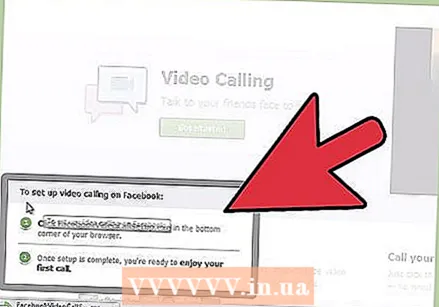 다른 친구에게 전화하십시오. 각 채팅 창 상단에는 비디오 버튼 (카메라 아이콘)이 있습니다.따라서 친구와 채팅하는 경우 비디오 버튼을 클릭하여 화상 통화를 시작하면됩니다. Facebook은 먼저 권한을 요청합니다. 동의하려면 "영상 통화 시작"을 클릭하십시오.
다른 친구에게 전화하십시오. 각 채팅 창 상단에는 비디오 버튼 (카메라 아이콘)이 있습니다.따라서 친구와 채팅하는 경우 비디오 버튼을 클릭하여 화상 통화를 시작하면됩니다. Facebook은 먼저 권한을 요청합니다. 동의하려면 "영상 통화 시작"을 클릭하십시오. - 녹화가없는 경우 나중에 볼 수 있도록 비디오 메시지를 남길 수 있습니다.
- 화상 통화를 시작하려면 로그 아웃했다가 다시 로그인해야 할 수 있습니다.



